Conectar seu aplicativo à nuvem
Este guia passo a passo permitirá que você se familiarize com o Windows 10 IoT Core, configure um dispositivo e crie seu primeiro aplicativo para conectá-lo ao Hub IoT do Azure.
Etapa 1: preparar o dispositivo
Confira as instruções sobre como preparar seu dispositivo na Página de Introdução. Lembre-se de provisionar o TPM do dispositivo
Etapa 2: instalar o Visual Studio 2017 e as ferramentas
Instale o Visual Studio 2017. Você pode instalar qualquer edição do Visual Studio, inclusive a edição gratuita Community.
Selecione as Ferramentas de Desenvolvimento de Aplicativo Universal do Windows, que é o componente necessário para criar aplicativos do Windows 10:
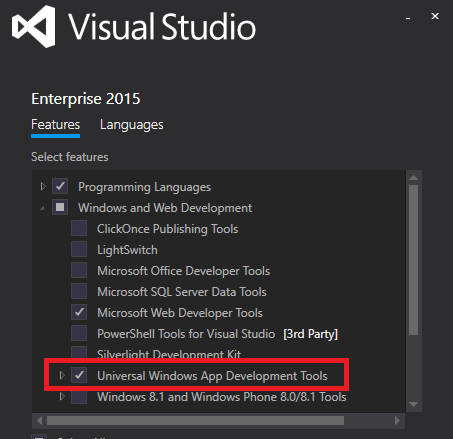
Etapa 3: instalar a extensão Serviços Conectados para Hub IoT do Azure
A extensão do Visual Studio Serviços Conectados para Hub IoT do Azure permite que você se conecte e comece a interagir com o Hub IoT do Azure em menos de um minuto.
Instale a extensão da Galeria do VS.
Etapa 4: criar uma solução UWP no Visual Studio
Para criar uma solução UWP no Visual Studio, no menu Arquivo, clique em Novo e em Projeto:
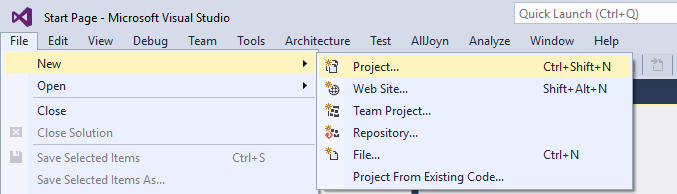
Na caixa de diálogo Novo Projeto exibida, selecione Aplicativo em Branco (Universal do Windows) Visual C#. Dê um nome ao projeto (por exemplo, MyFirstIoTCoreApp):
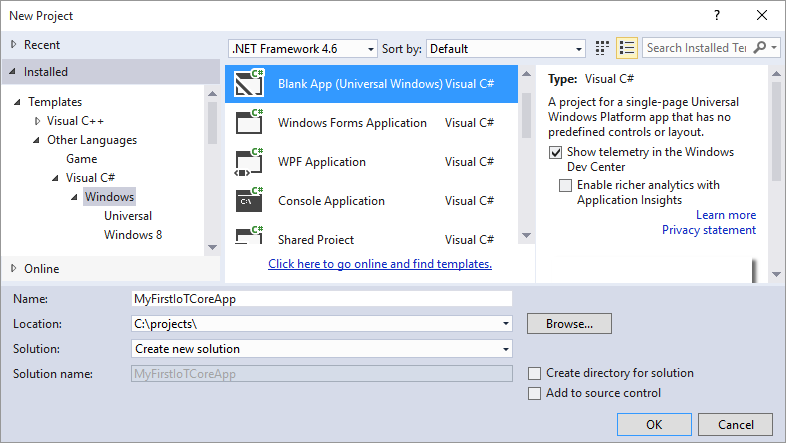
Usar a extensão Serviços Conectados para Hub IoT do Azure para se conectar ao Hub IoT do Azure
Siga as instruções da ferramenta Serviços Conectados para conectar seu projeto ao Hub IoT do Azure. A ferramenta gerará duas funções, SendDeviceToCloudMessageAsync e ReceiveCloudToDeviceMessageAsync, que você pode invocar em qualquer local no aplicativo. Você pode modificar essas funções como desejar.